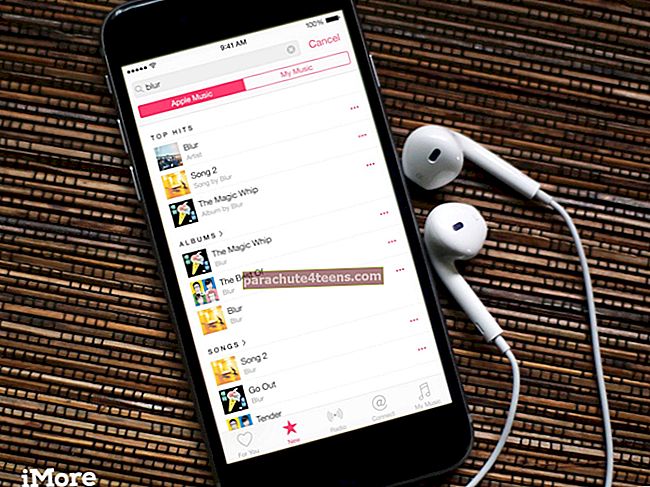Jau sukūręs trumpą vadovą, kaip paimti „Live Photo“ iš „FaceTime“ skambučio „iPhone“ ir „iPad“, dabar pasiryžau tai padaryti ir „Mac“. Norėdami naudoti šią naują funkciją, abu vaizdo pokalbio dalyviai savo įrenginyje turi turėti „MacOS High Sierra“ ar naujesnę versiją. Be to, kai tik skambučio metu užfiksuosite savo draugo nuotrauką, apie tai jis bus informuotas. Taigi, jūs negalite slapta nufotografuoti savo draugo nuotraukos.
- Kaip įgalinti „FaceTime Live Photos“ sistemoje „Mac“
- Kaip „Live Mac“ fotografuoti „FaceTime“
- Prieiga prie „FaceTime Live Photos“ „Mac“
- Redaguokite „FaceTime Live Photos“ sistemoje „Mac“
- Kaip užkirsti kelią visiems užfiksuoti tiesiogines nuotraukas „Mac“ sistemoje „FaceTime“
Kaip įgalinti „FaceTime Live Photos“ sistemoje „Mac“
1 žingsnis. Atviras „FaceTime“ programa jūsų „Mac“.
2 žingsnis. Dabar palieskite „FaceTime“ meniu viršutiniame kairiajame kampe.

3 žingsnis. Toliau reikia pasirinkti Nuostatos.

4 žingsnis. Dabar jūs turite pažymėkite langelį šalia Leiskite „Live Photos“ užfiksuoti vaizdo skambučių metu; jei jis dar neįgalintas.

Kaip „Live Mac“ fotografuoti „FaceTime“
1 žingsnis. Atlikite „FaceTime“ skambutį iš „Mac“.
2 žingsnis. Pokalbio metu spustelėkite užrakto mygtuką apatiniame ekrano kampe.

Viskas! Jūs užfiksavote nuotrauką. Jūsų draugas dabar tai padarys gauti pranešimą apie tai.

Prieiga prie „FaceTime Live Photos“ „Mac“
Norite peržiūrėti ką tik nufotografuotus kadrus? Eikite į savo nuotraukų programą.
1 žingsnis. Atviras Nuotraukų programa „Mac“.

2 žingsnis. Dabar, spustelėkite Nuotraukos skyrių ir peržiūrėkite naujausius vaizdus.

Redaguokite „FaceTime Live Photos“ sistemoje „Mac“
„Photos“ programą sudaro daugybė galingų redagavimo įrankių, leidžiančių papuošti „Live Photos“ pagal savo skonį.
1 žingsnis. Atviras Nuotraukos programa → pereikite prie Tiesioginė nuotrauka norite redaguoti ir pasirinkti.

2 žingsnis. Dabar spustelėkite Redaguoti viršutiniame dešiniajame kampe.

3 žingsnis. Norėdami išgražinti savo atvaizdą, pasinaudokite visais aukščiausio lygio redagavimo įrankiais. Pavyzdžiui, galite reguliuoti šviesą, apkarpyti vaizdą, pasirinkti mėgstamą filtrą, sumažinti triukšmą ir dar daugiau.

4 žingsnis. Pabaigoje būtinai spustelėkite padaryta viršutiniame dešiniajame kampe, kad patvirtintumėte pakeitimą.

Kaip užkirsti kelią visiems užfiksuoti tiesiogines nuotraukas „Mac“ sistemoje „FaceTime“
Nebenorite, kad kas nors nufotografuotų jūsų nuotrauką pokalbio metu? Nesijaudinkite, šią funkciją galite lengvai išjungti.
Vienas dalykas, kurį turite žinoti, kad vis tiek galėsite užfiksuoti asmens nuotrauką kitoje pokalbio pusėje, jei tai įgalinta jo įrenginyje.
1 žingsnis. Atviras „FaceTime“ „Mac“ kompiuteryje → Spustelėkite „FaceTime“ Meniu.
2 žingsnis. Spustelėkite Nuostatos → pagaliau nuimkite žymėjimą langelį šalia Leiskite „Live Photos“ užfiksuoti vaizdo skambučių metu.

Bet koks klausimas?
Koks yra jūsų požiūris į šią naują „FaceTime“, esančio „Mac“, funkciją? Pasidalykite savo atsiliepimais toliau pateiktuose komentaruose.
Galbūt norėsite žvilgtelėti ir į šiuos įrašus:
- Kaip įgalinti tipą „Siri“ sistemoje „Mac“
- Pagerinkite „MacBook“ baterijos veikimo laiką
- Kaip pritaikyti svetainės nustatymus „Safari“, „Mac“
- Kaip peržiūrėti „Live Photos“ žinutes „Mac“